win10のユーザーアカウント制御の設定を解除する方法
- 王林転載
- 2023-06-29 15:54:2823137ブラウズ
win10のユーザーアカウント制御の設定を解除するにはどうすればいいですか? win10 システムはデフォルトでユーザー アカウント制御になっているため、使用中に追加の操作が発生する可能性があります。アカウント制御をキャンセルするにはどうすればよいですか?コンピュータを使用しているときに、誰もがこの問題に遭遇します。アプリケーションを開くと、このプログラムによるコンピュータへの変更を許可するかどうかを尋ねるメッセージが表示されます。これは時間の無駄です。現時点では、ユーザーをキャンセルするだけで済みます。アカウント制御. 以下は、win10 ユーザー アカウント制御の解除方法 です。

Win10 ユーザーアカウント制御の解除方法
1. パソコンのデスクトップ上のコントロールパネルアイコンをダブルクリックし、コントロールパネルを開きます。
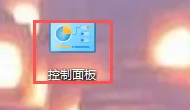
2. コンピュータのコントロール パネル インターフェイスに入ったら、[システムとセキュリティ] の下にある [コンピュータの状態を表示] ボタンをクリックします。
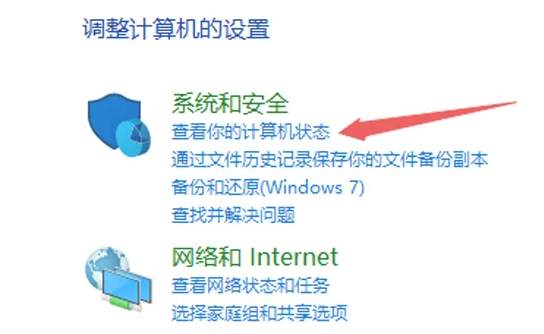
3. 表示されるセキュリティとメンテナンスのインターフェイスで、左側のナビゲーション バーにある [ユーザー アカウント制御設定の変更] ボタンをクリックします。
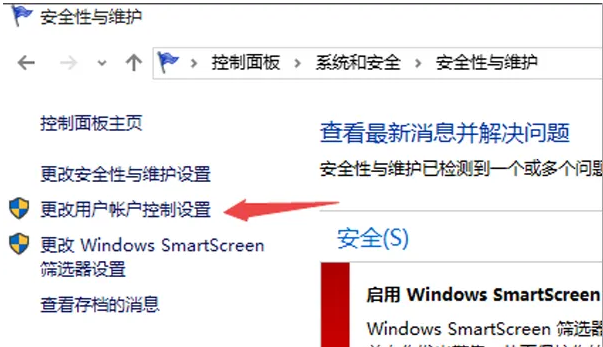
4. 表示される [ユーザー アカウント制御設定の変更] インターフェイスで、[通知しない] インターフェイスと [常に通知する] インターフェイスの間のスライダーを [通知しない] の位置まで引き下げ、[ゴースト距離の確認] ボタンをクリックしてユーザー アカウント制御機能をキャンセルします。
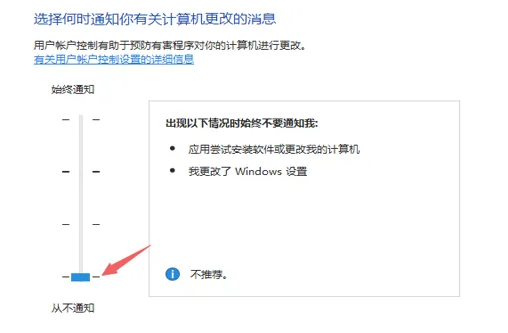
以上はwin10のユーザーアカウント制御の設定を解除する方法は? win10のユーザーアカウント制御解除方法の全内容はこちらですので、関連情報についてはこちらのサイトをご覧ください。
以上がwin10のユーザーアカウント制御の設定を解除する方法の詳細内容です。詳細については、PHP 中国語 Web サイトの他の関連記事を参照してください。

